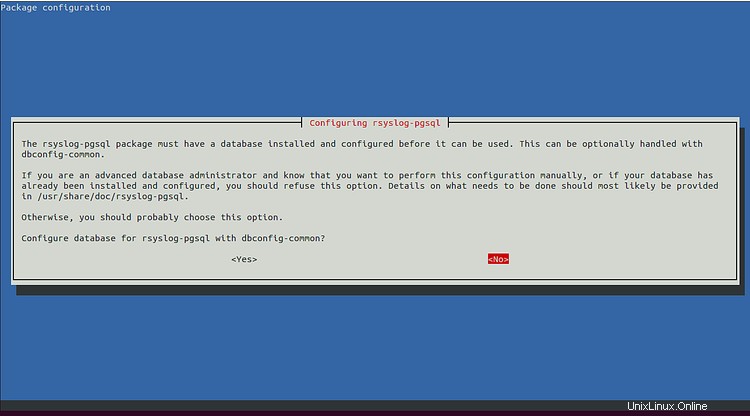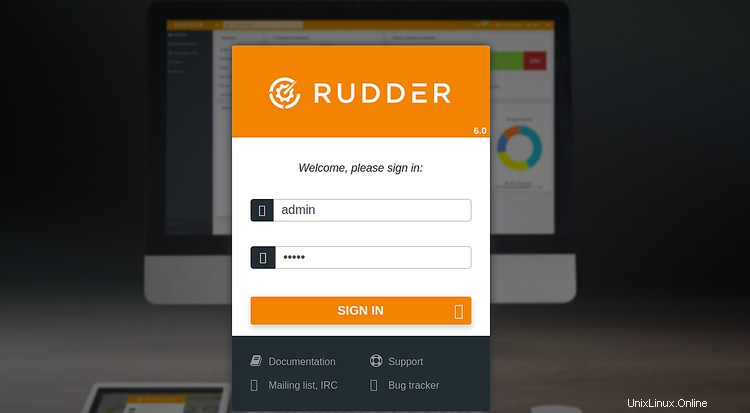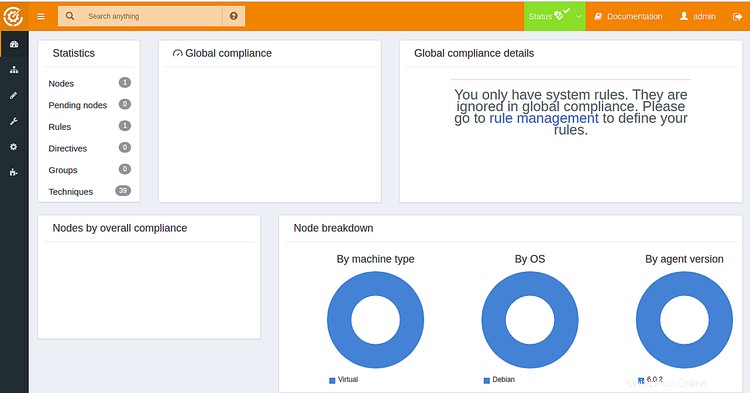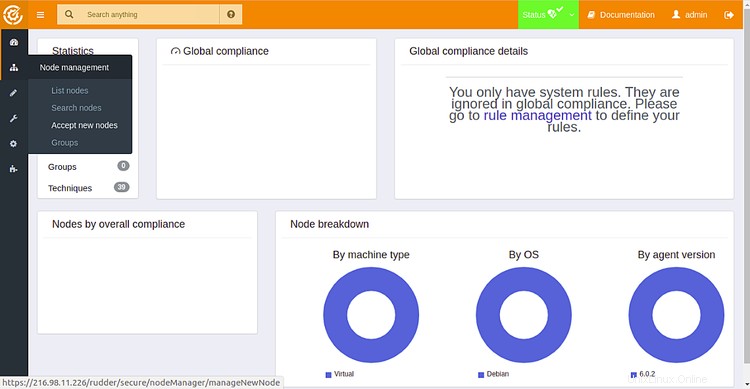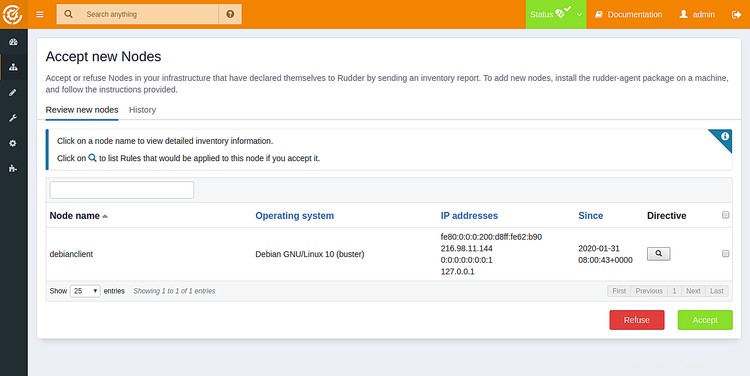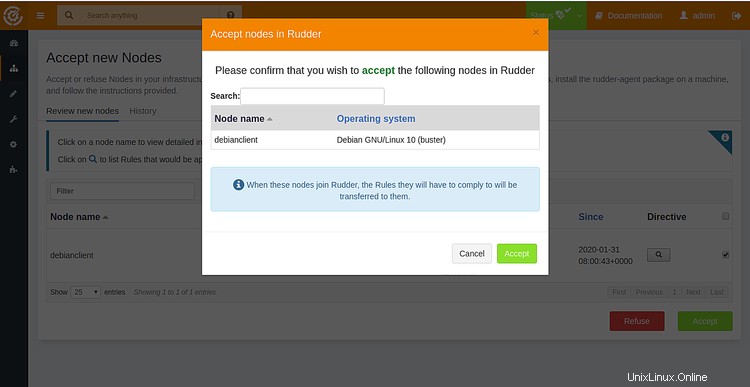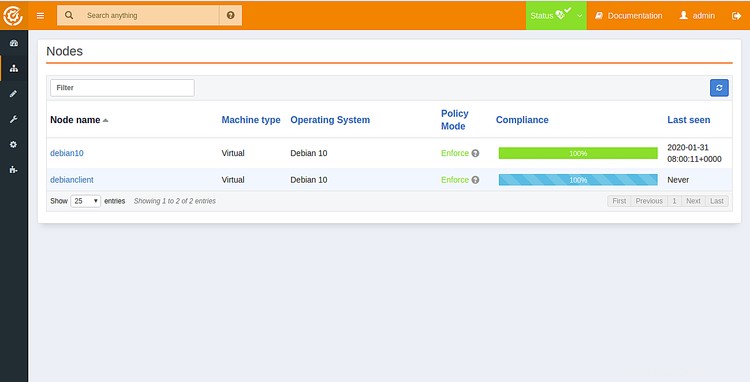Rudder est un outil d'audit et de configuration continu gratuit et open-source qui peut être utilisé pour automatiser l'infrastructure informatique. Il s'agit d'une solution Web et multiplateforme qui rend votre infrastructure informatique plus fiable et plus facile à gérer. Il est livré avec un ensemble de règles qui vous aident à effectuer des modèles de configuration de bas niveau et à surveiller la conformité de l'infrastructure. Il fournit un riche ensemble de fonctionnalités, notamment un inventaire automatique des hôtes, un éditeur de règles personnalisé, une interface Web conviviale, un backend Git, des groupes dynamiques de mise à jour automatique, des règles réutilisables et bien d'autres.
Le gouvernail est composé de plusieurs composants :
- Serveur de gouvernail : Il permet de définir les configurations à appliquer et de collecter les rapports d'application.
- Représentants : Rudder s'appuie sur un agent installé sur chaque machine gérée. Il est très rapide et ne prend que 10 secondes pour vérifier 100 règles. Il fonctionne sur tout type d'appareil.
- Serveurs relais : Il est utilisé pour gérer les nœuds de différents réseaux via un point d'entrée unique.
Dans ce didacticiel, nous allons vous montrer comment installer Rudder Server et Rudder Agent sur le serveur Debian 10.
Prérequis
- Deux serveurs exécutant Debian 10.
- Un mot de passe root est configuré sur chaque serveur.
Mise en route
Avant de commencer, c'est une bonne idée de mettre à jour votre système avec la dernière version. Vous pouvez mettre à jour votre système avec la commande suivante :
apt-get update -y
apt-get upgrade -y
Après avoir mis à jour le système, redémarrez-le pour appliquer les modifications.
Installer le serveur Rudder
Avant d'installer le serveur Rudder, vous devrez installer certaines dépendances dans votre système. Vous pouvez installer toutes les dépendances requises à l'aide de la commande suivante :
apt-get install apt-transport-https ca-certificates wget dirmngr gnupg software-properties-common -y
Une fois les packages installés, vous devrez télécharger et ajouter la clé publique Rudder à votre serveur.
Vous pouvez le télécharger et l'ajouter avec la commande suivante :
wget --quiet -O- "https://repository.rudder.io/apt/rudder_apt_key.pub" | apt-clé ajouter -
Ensuite, ajoutez le référentiel Rudder à l'aide de la commande suivante :
sh -c 'echo "deb http://repository.rudder.io/apt/6.0/ $(lsb_release -cs) main"> /etc/apt/sources.list.d/rudder.list'Enfin, mettez à jour le référentiel et installez le serveur Rudder en exécutant la commande suivante :
apt-get update -y
apt-get install rudder-server-root -yLors de l'installation, il vous sera demandé de configurer la base de données pour rsyslog-pgsql avec dbconfig-common comme indiqué ci-dessous :
Choisissez Non et appuyez sur Entrée pour lancer l'installation. Une fois l'installation terminée avec succès, vous devriez voir la sortie suivante :
Vous pouvez y accéder via https://debian10/rudderINFO :Lancement du script pour vérifier si une migration est nécessaire...DoneINFO :Assurez-vous que l'application Web Rudder est démarrée... DoneINFO :Assurez-vous qu'Apache HTTPd est démarré... DoneINFO :Aucun fichier de désactivation détecté et aucun processus d'exécuteur d'agent non plus. Redémarrage du service d'agent...rudder-cf-serverd :activérudder-cf-execd :activéok :arrêt du service rudder-agent réussirudder-cf-serverd :activérudder-cf-execd :activéok :démarrage du service rudder-agent réussi DoneINFO :inventaire antérieur à 3 jours, renvoi ...Rudder agent 6.0.2-debian10Node uuid :exécution rootStart avec config [20200203-072526-c88cf5a0]M| Message clé de la composante technique de l'étatE| conforme Inventaire d'inventaire L'inventaire a été envoyé avec succèsinfo L'agent Rudder a été exécuté sur un sous-ensemble de politiques - toutes les politiques n'ont pas été vérifiées## Résumé ####################### ##############################################1 composants vérifiés dans 3 directives => 1 composants en mode Enforce -> 1 conformeTemps d'exécution :11.32s################################# ############################################### Terminé :gouvernail la vérification de l'agent s'est déroulée correctement, veuillez consulter les messages ci-dessus pour voir s'il y a eu une erreur. .wants/rudder-server.service → /lib/systemd/system/rudder-server.service.Traitement des déclencheurs pour libc-bin (2.28-10) ...Traitement des déclencheurs pour rsyslog (8.1901.0-1) ...Accéder à l'interface Web Rudder
À ce stade, Rudder est installé et fonctionne. Il est temps d'accéder à l'interface Web Rudder.
Ouvrez votre navigateur Web et tapez l'URL https://your-server-ip/rudder/. Vous serez redirigé vers la page de connexion Rudder comme indiqué ci-dessous :
Fournissez le nom d'utilisateur et le mot de passe Rudder par défaut en tant qu'administrateur/administrateur et cliquez sur SIGNER EN bouton. Vous devriez voir le tableau de bord Rudder dans l'écran suivant :
Il est recommandé de changer le mot de passe administrateur par défaut pour des raisons de sécurité. Vous pouvez également répertorier vos réseaux autorisés dans Paramètres => Général => Réseaux autorisés . Vous devez ajouter votre réseau ici si vous souhaitez ajouter le nœud d'un réseau différent. Par défaut, cela contiendra vos réseaux de serveurs attachés.
Installer et configurer l'agent Rudder
Ensuite, vous devrez installer l'agent Rudder sur le système que vous souhaitez gérer à partir du serveur Rudder.
Par défaut, l'agent Rudder n'est pas disponible dans le référentiel par défaut de Debian 10. Vous devrez donc ajouter le référentiel Rudder à votre système.
Tout d'abord, téléchargez et ajoutez la clé publique Rudder avec la commande suivante :
wget --quiet -O- "https://repository.rudder.io/apt/rudder_apt_key.pub" | apt-clé ajouter -Ensuite, ajoutez le référentiel Rudder avec la commande suivante :
sh -c 'echo "deb http://repository.rudder.io/apt/6.0/ $(lsb_release -cs) main"> /etc/apt/sources.list.d/rudder.list'Une fois le référentiel ajouté, mettez à jour le référentiel et installez l'agent Rudder avec la commande suivante :
apt-get update -y
apt-get install rudder-agent -yAprès avoir installé l'agent Rudder, vous devrez définir l'adresse IP de votre serveur Rudder dans le fichier de configuration de l'agent Rudder.
Vous pouvez le faire en éditant le fichier suivant :
nano /var/rudder/cfengine-community/policy_server.datAjoutez la ligne suivante :
l'adresse IP de votre serveur de gouvernailEnregistrez et fermez le fichier lorsque vous avez terminé. Redémarrez ensuite le service de l'agent Rudder pour mettre en œuvre les modifications :
systemctl redémarrer rudder-agent.serviceVous pouvez maintenant vérifier le service de l'agent Rudder avec la commande suivante :
statut systemctl rudder-agent.serviceVous devriez obtenir le résultat suivant :
? rudder-agent.service - Service parapluie de l'agent de gouvernail Chargé :chargé (/lib/systemd/system/rudder-agent.service ; activé ; préréglage du fournisseur :activé) Actif :actif (quitté) depuis le ven. 2020-01-31 08:00 :37 UTC ; Il y a 8min Docs :man:rudder(8) https://docs.rudder.io PID principal :5177 (code=exited, status=0/SUCCESS) Tâches :0 (limite :4701) Mémoire :0B CGroup :/system. slice/rudder-agent.serviceJan 31 08:00:37 debianclient systemd[1] :Démarrage du service parapluie de l'agent Rudder... 31 janvier 08:00:37 debianclient systemd[1] :Démarrage du service parapluie de l'agent Rudder.Vérifier l'agent de gouvernail
Le serveur et l'agent Ruder sont maintenant installés et configurés. Il est temps de vérifier si l'agent Rudder est ajouté ou non au serveur Rudder.
Ouvrez votre navigateur Web et tapez l'URL https://your-server-ip/rudder et cliquez sur Node Management => Accept new nodes comme indiqué ci-dessous :
Cliquez sur le bouton Accepter pour accepter le nouveau nœud. Vous devriez voir la page de confirmation ci-dessous :
Cliquez sur le bouton Accepter pour accepter le nouveau nœud. Vous devriez voir votre nœud nouvellement ajouté dans l'écran suivant :
Dans l'écran ci-dessus, vous devriez voir 100 % de non-conformité pour un nœud nouvellement ajouté. Pour résoudre ce problème, vous devrez forcer l'agent à s'exécuter et à envoyer un inventaire en exécutant la commande suivante :
inventaire des agents de gouvernailVous devriez voir le résultat suivant :
Rudder agent 6.0.2-debian10 (CFEngine Core 3.10.2)Node uuid :20200203-072526-c88cf5a0-8211-8a30bs00ffa9Start execution with config [30471213-214835-13b4se13]M| Message clé de la composante technique de l'étatE| Inventaire conforme Inventaire L'inventaire a été envoyé avec succès## Résumé ##################################### ############################### => 1 composants en mode Enforce -> 1 temps d'exécution conforme :11.27s#### ################################################# ###########################Conclusion
Dans l'article ci-dessus, nous avons appris comment installer le serveur Ruder sur le serveur Debian 10. Nous avons également appris à installer l'agent Rudder et à l'ajouter au serveur Rudder. Vous pouvez maintenant ajouter plus de nœuds à votre serveur Rudder et commencer à les gérer. Pour plus d'informations sur la configuration Rudder, vous pouvez visiter le site de documentation Rudder sur Rudder Doc. N'hésitez pas à me demander si vous avez des questions.